FireShotは、ウェブページをスクショできるブラウザの拡張機能です。
ページ全体をスクショしたり、選択した範囲だけをスクショすることができます。
こちらでは、FireShotの利便性や具体的な使い方などをご紹介します。
FireShotでスクショできると便利なとき
FireShotは、ページ全体を一気に保存できるのが大きな特徴です。では、どんな場面で「使ってよかった!」と感じるのか、初心者さんにもわかりやすくご紹介していきますね。
操作説明ページを丸ごと保存して、いつでも見返せる
パソコンやスマホの使い方を調べているときって、画面付きで説明されているサイトがとても役立ちますよね。でも、そういうページってたいてい縦に長くて、途中で途切れてしまいがちです。
FireShotなら、操作手順が書かれたページをそのまま1枚にまとめてスクショできます。画像やPDFとして保存できるので、あとからオフラインで見直すのにもぴったりです。
自分でメモを取らなくても、そのままの状態で残しておけるので、初心者さんにとっても安心。わからなくなったときにすぐ見返せるのは、すごく助かりますよね。
特に、新しいソフトを使い始めるときや、設定方法を覚えたいときなどに役立つ使い方です。
旅行情報を一括保存して、オフラインでも安心
旅行の計画を立てるときに、観光スポットの紹介やモデルコースのページを開くことが多いと思います。
お気に入りのページをブックマークしておいても、ネットがつながらない場所では見られなくなってしまうこともありますよね。そんなときにもFireShotが便利です。
旅行の情報ページをそのまま保存しておけるので、オフラインでも見られるようになります。たとえばPDFでスマホに入れておけば、移動中や現地でもサッと確認できます。
長いページでも途中で切れずに、画像やPDFとしてまるごと保存できるのは、他の方法にはないメリット。スクショを何枚も撮ってつなげる手間も不要です。
旅行好きな方はもちろん、出張先でネットが使えないことがある方にもおすすめしたい使い方ですね。
社内資料づくりにぴったり!手順ページを1枚で共有
後輩に手順を教えたいときや、チームのみんなにWebの使い方を共有したいとき、言葉だけじゃ伝わりづらいことってありますよね。
そんなとき、画面のスクリーンショットがあるととってもわかりやすくなります。
FireShotを使えば、Webページをまるごと1枚で保存できるから、途中で画像が切れたりしません。そのまま資料に貼れば、見る人も迷わずに済みます。
ページが長くても一発でキャプチャできるので、何枚もスクショを撮る手間も省けて、作業がスピードアップしますよ。初心者さんでも、マウスを数回クリックするだけでできるから、安心して試してみてくださいね。
これを使えば「資料づくりがぐっとラクになった!」と感じる方も多いはずです。
Web上の見積書や注文内容をしっかり保存
お仕事でネット通販やWebサービスを使ったとき、画面に出てくる見積書や注文確認の内容をそのまま保存したいと思うことがありますよね。
でも、印刷やダウンロードのボタンがなかったり、使い方がわからなかったり…。
FireShotを使えば、そういった画面をそのままきれいにスクショして、画像やPDFに残せます。あとから見返したいときにも、パッと探せてとっても便利です。
初心者さんでも使いやすくて、画面の上にあるFireShotのボタンを押して保存形式を選ぶだけ。PDFで保存すれば、そのまま上司に提出したり、印刷して紙で保管することもできます。
「必要な情報をきちんと残しておきたい」と思ったときに、すぐに使えるのがFireShotのいいところです。
Microsoft EdgeにFireShotの拡張機能をインストールする方法
Microsoft EdgeにFireShotの拡張機能をインストールする方法をご紹介します。
Microsoft Edgeのアイコンをクリックします。

画面右上にある「…」(三点リーダー)を選択します。
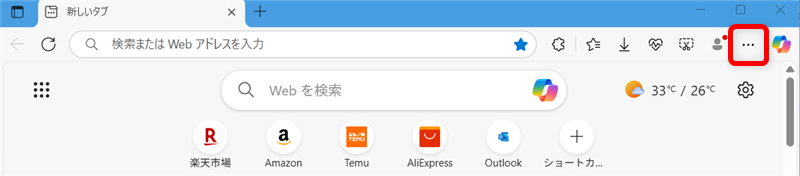
「メニュー」から「拡張機能」を選択します。
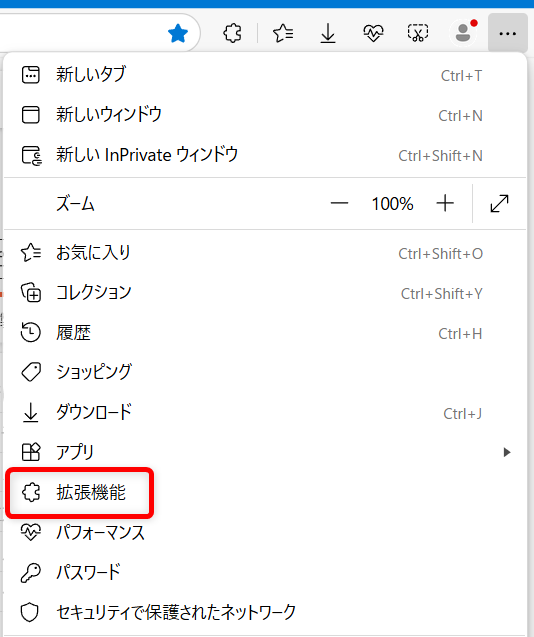
「Microsoft Edgeの拡張機能を検出する」をクリックします。
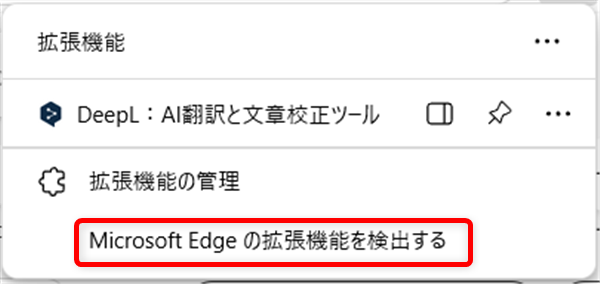
検索ボックスに「FireShot」と入力します。

↓
Enterキーを押します。
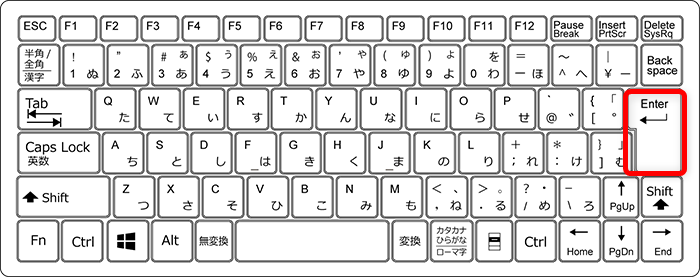
FireShotのインストールボタンを選択します。
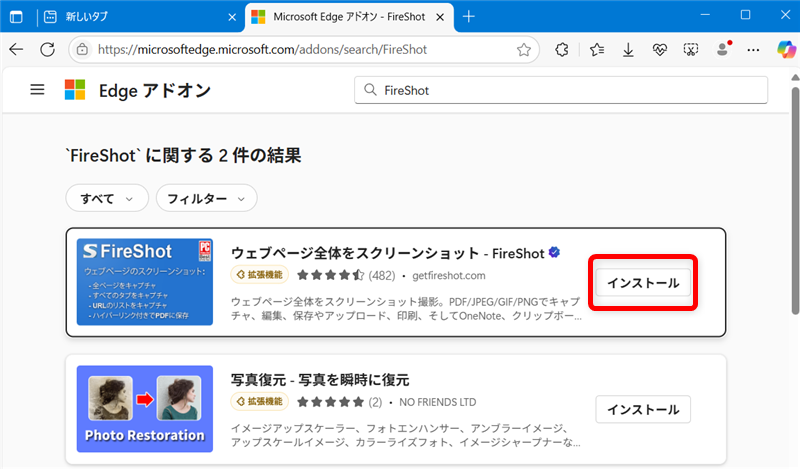
「拡張機能の追加」を選択します。
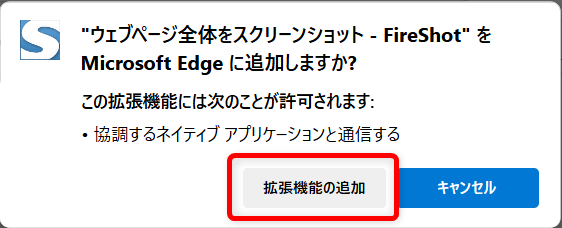
「ウェブページ全体をスクリーンショット – FireShotがMicrosoft Edgeに追加されました」という画面が表示されます。
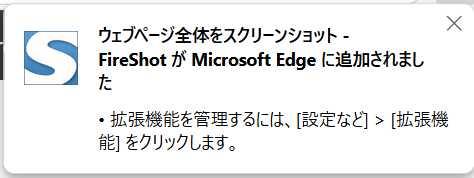
これで、Microsoft EdgeにFireShotの拡張機能をインストールすることができます。
FireShotでスクショできるページ
FireShotでスクショできる方法は5つあります。
- ページ全体をキャプチャ
- 表示部分をキャプチャ
- 選択範囲をキャプチャ
- すべてのタブをキャプチャ
- URLのリストをキャプチャ
今回は「ページ全体をキャプチャ」と「選択範囲をキャプチャ」の2つの方法を解説します。
FireShotでページ全体をスクショする方法
FireShotでページ全体をスクショする方法をご紹介します。
ページ全体をスクショしたいページを開きます。
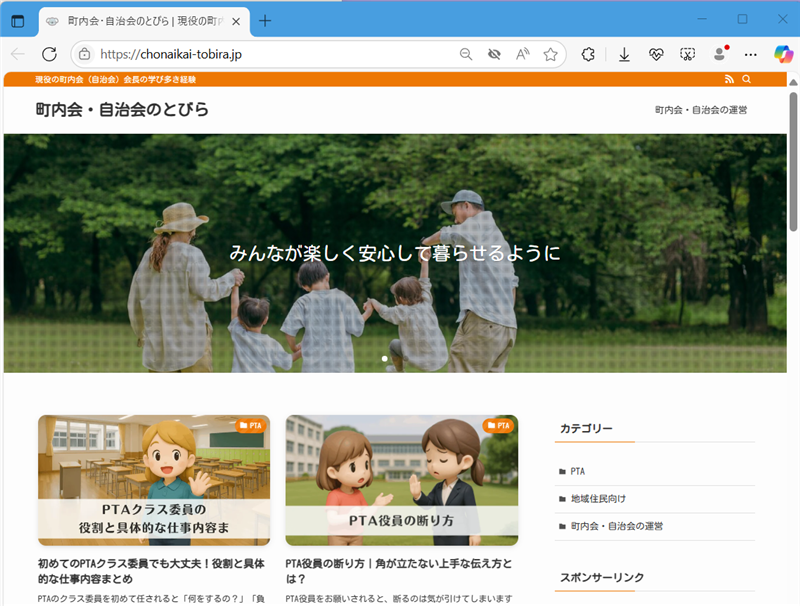
画面上部の拡張機能ボタンをクリックします。
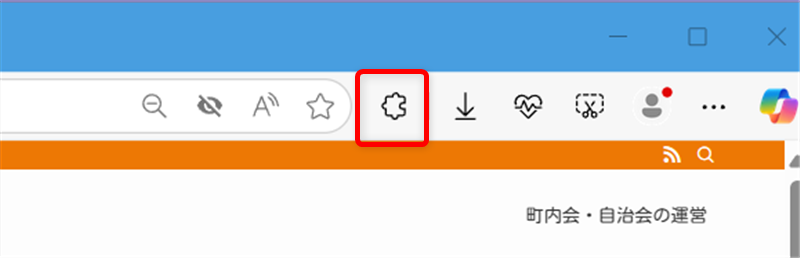
「ウェブページ全体をスクリーンショット(FireShot)」を選択します。
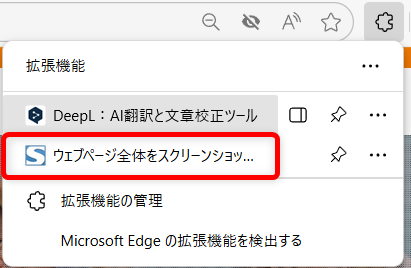
「ページ全体をキャプチャ」を選択します。
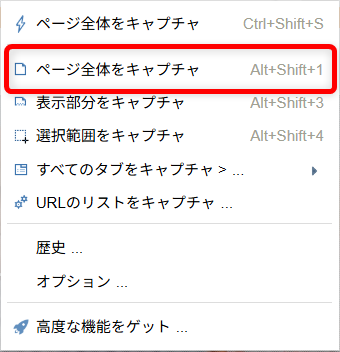
「画像として保存」をクリックします。
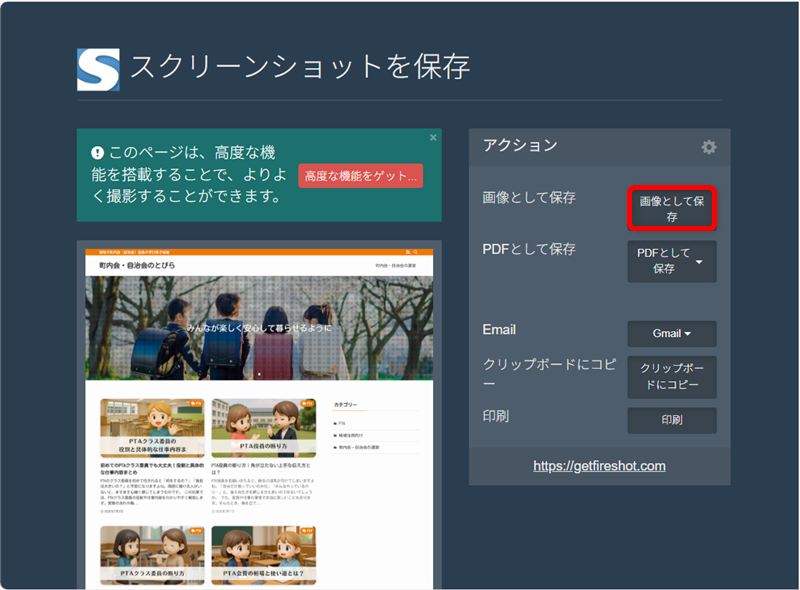
※初期設定では「png形式」で保存されます。
【補足】
スクショしたページはPDFで保存することもできます。
「PDFとして保存」の「▼」をクリックすると保存の種類が5つの中から選べます。
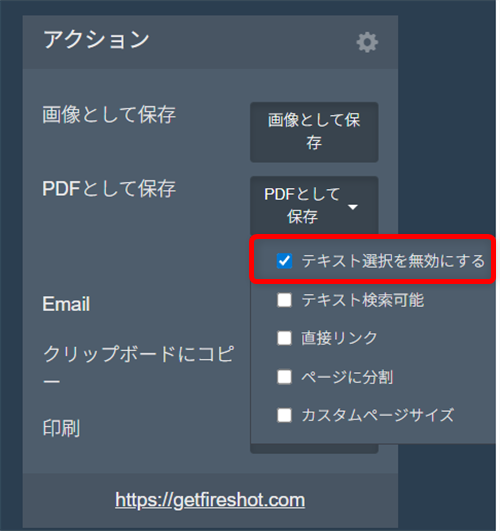
ただし、初期設定の「テキスト選択を無効にする」以外は「FireShot Pro」(有料)を購入する必要があります。
「ウェブページ全体をスクリーンショット – FireShotが追加のアクセス許可を要求しました」という画面が表示されます。
「許可」を選択します。
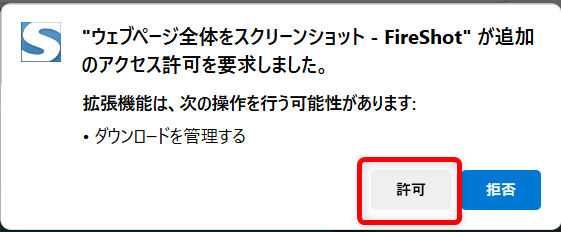
「名前をつけて保存」が表示され、自動的にダウンロードフォルダに「FireShot」フォルダができます。
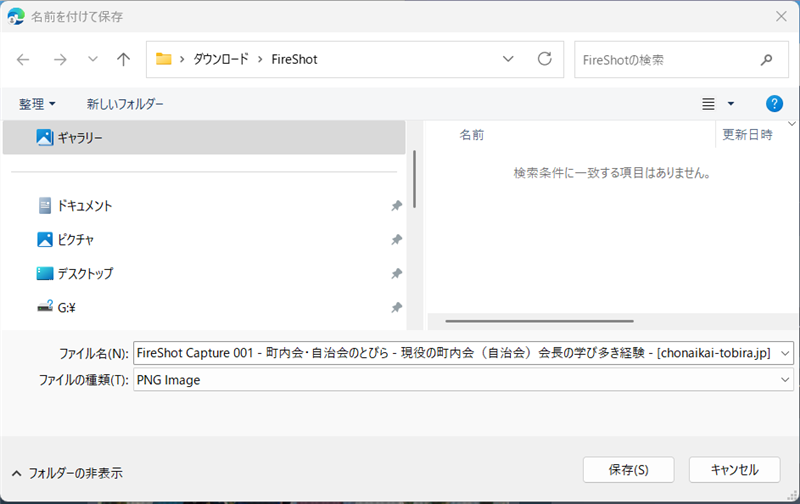
↓
ファイル名をわかりやすい名前に変更します。
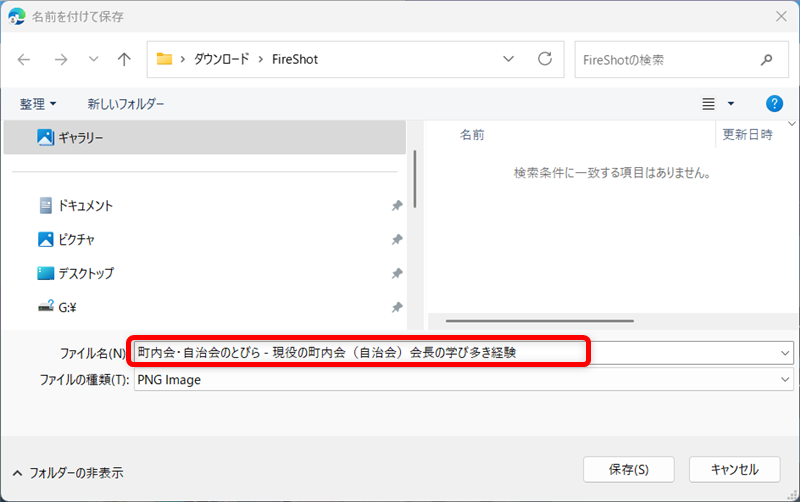
保存場所を決めて「保存」をクリックします。
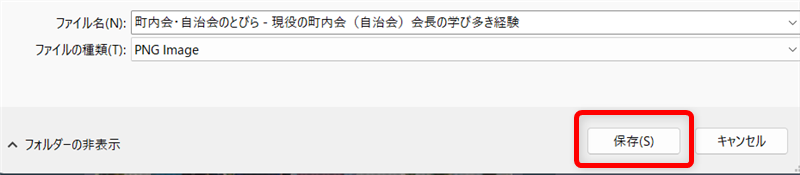
ダウンロードフォルダを開いてスクショした画像が保存されていることを確認します。
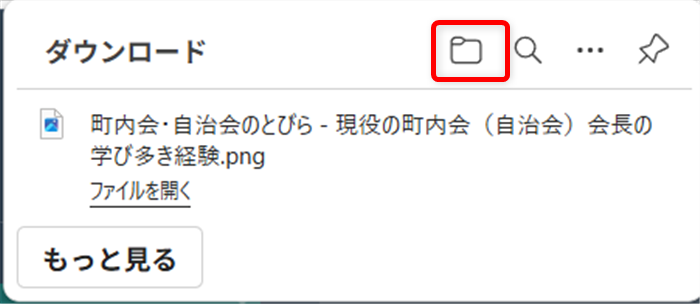
↓
「FireShot」フォルダにスクショした画像が保存されていることを確認します。
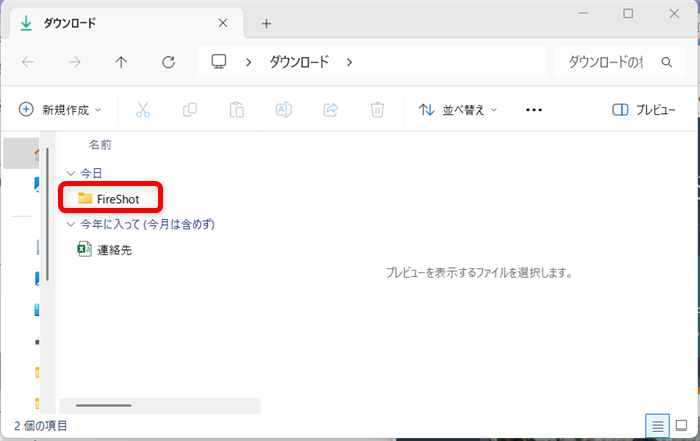
↓
ページ全体のスクショ画像が保存されていました。
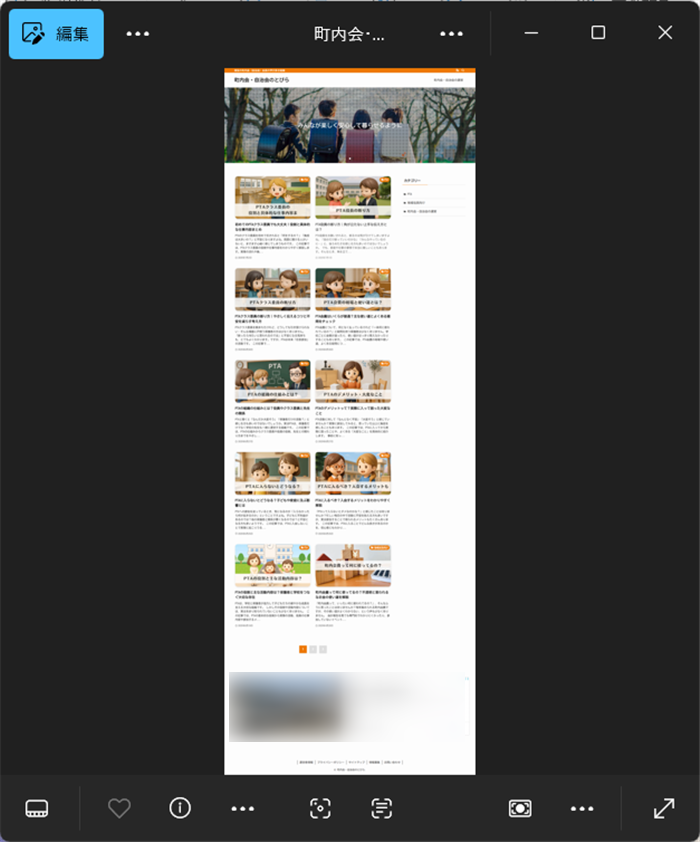
これで、FireShotでページ全体をスクショすることができます。
FireShotで選択範囲のみをスクショする方法
FireShotで選択範囲のみをスクショする方法をご紹介します。
選択範囲のみをスクショしたいページを開きます。
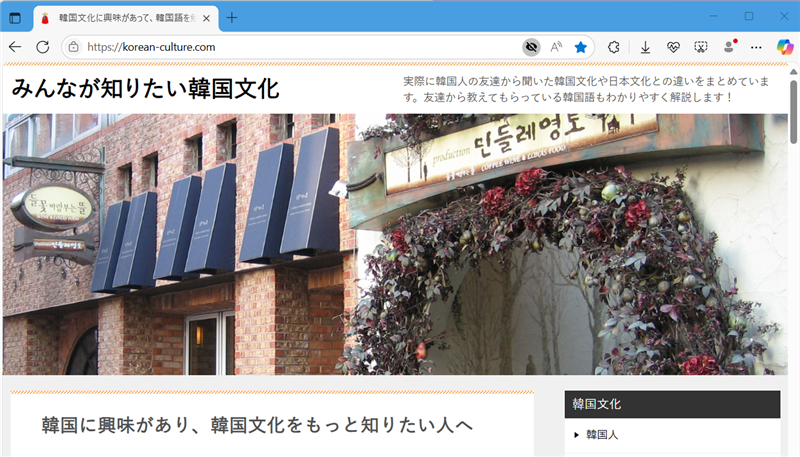
画面上部の拡張機能ボタンを選択します。
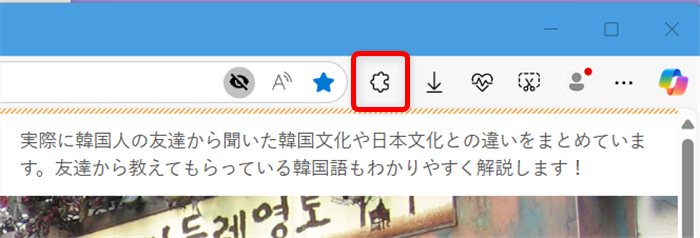
ウェブページ全体をスクリーンショット(FireShot)をクリックします。
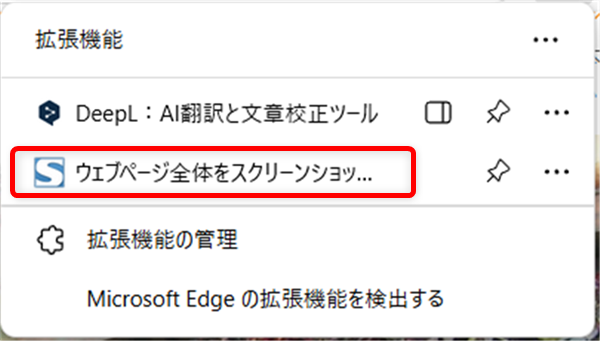
「選択範囲をキャプチャ」を選択します。
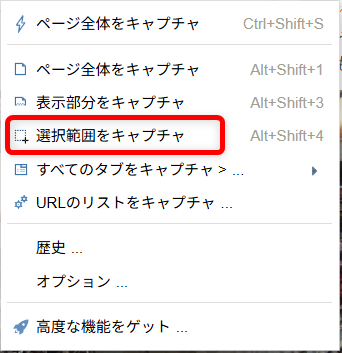
ドラッグして選択範囲を指定します。
今回は赤い枠の範囲を指定してみます。
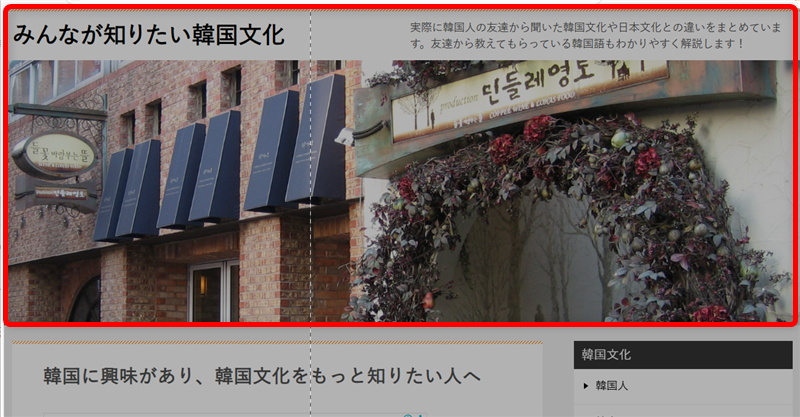
「画像として保存」を選びます。
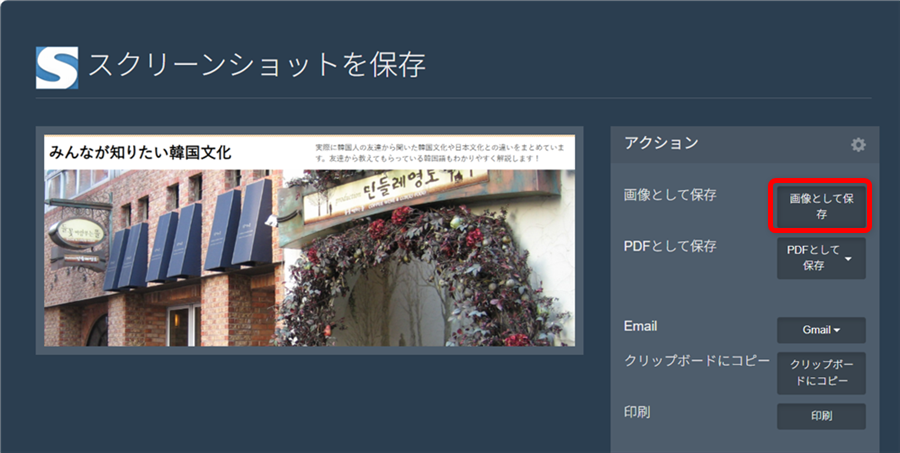
「名前をつけて保存」が表示され、ダウンロードフォルダに「FireShot」フォルダができます。
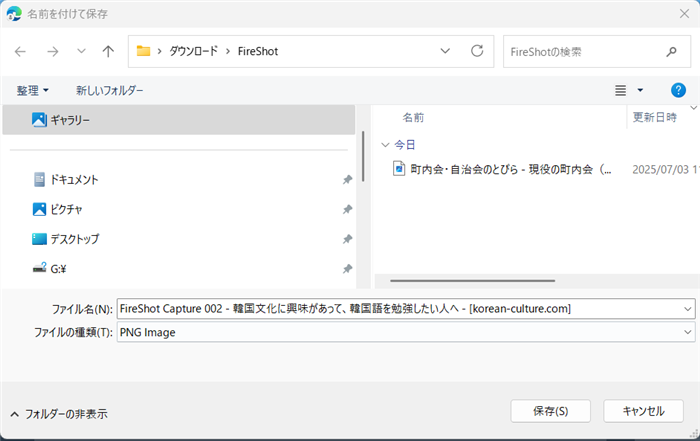
↓
ファイル名をわかりやすい名前に変更しましょう。
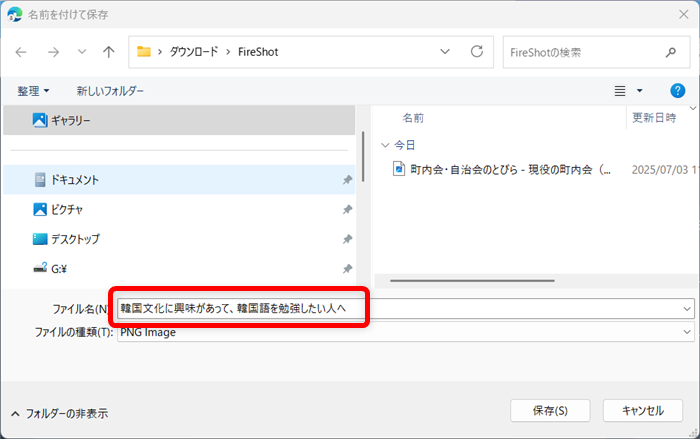
「保存」をクリックします。
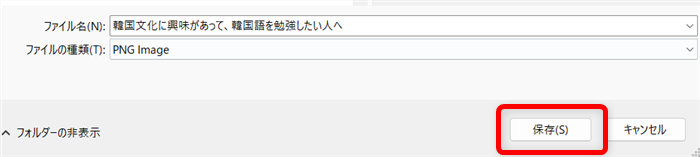
ダウンロードフォルダを開いてスクショした画像が保存されていることを確認できます。
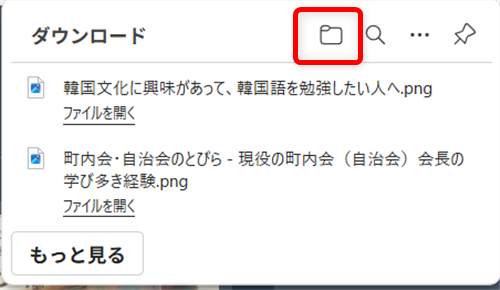
↓
「FireShot」フォルダにスクショした画像が保存されていることを確認しましょう。
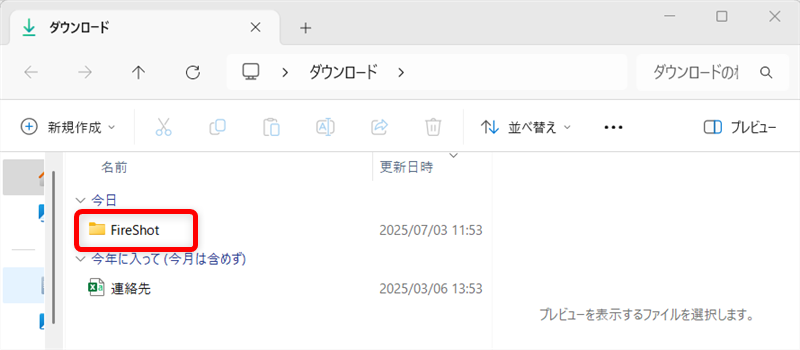
↓
変更した名前のファイルがありました。
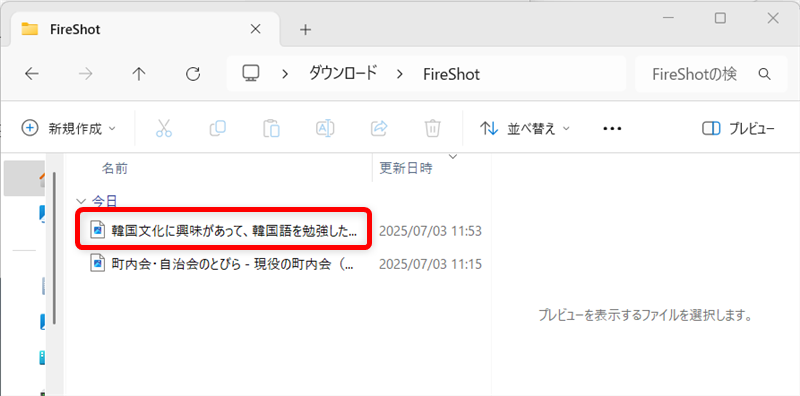
↓
選択範囲のみのスクショ画像が保存されていました。

これで、FireShotで選択範囲のみをスクショすることができます。
FireShotで画像形式、保存方法、保存場所を変更する
FireShotで画像形式、保存方法、保存場所を変更する方法をご紹介します。
画面上部の拡張機能ボタン(パズルのピースみたいなマーク)を選択します。
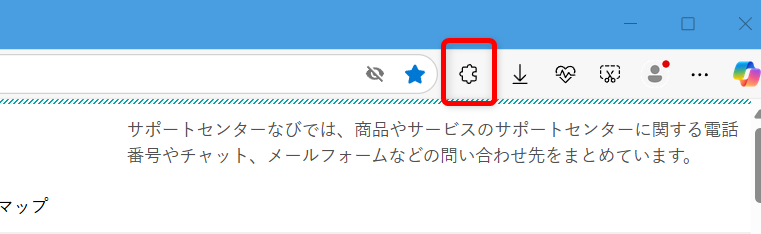
ウェブページ全体をスクリーンショット(FireShot)を選びます。
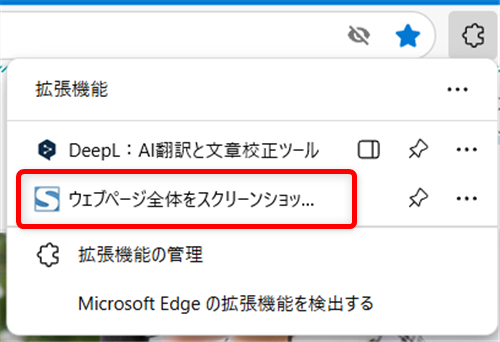
「オプション」を選択します。
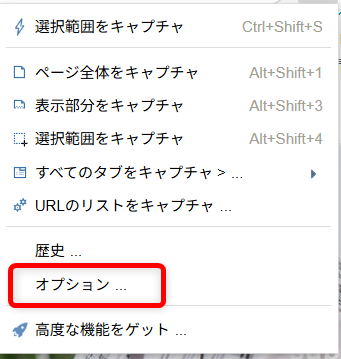
↓
名前を付けて画像を保存する場合、PNG、JPGが選べます。
また、保存方法を3つの中から選ぶことができます。
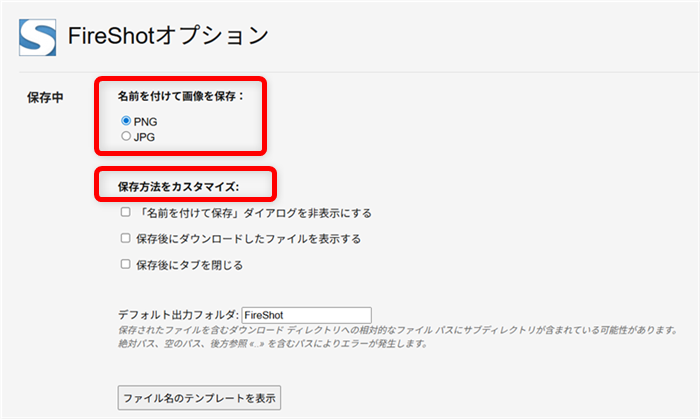
↓
デフォルト出力フォルダの初期設定は、ダウンロードフォルダのFireShotフォルダですが、変更することができます。
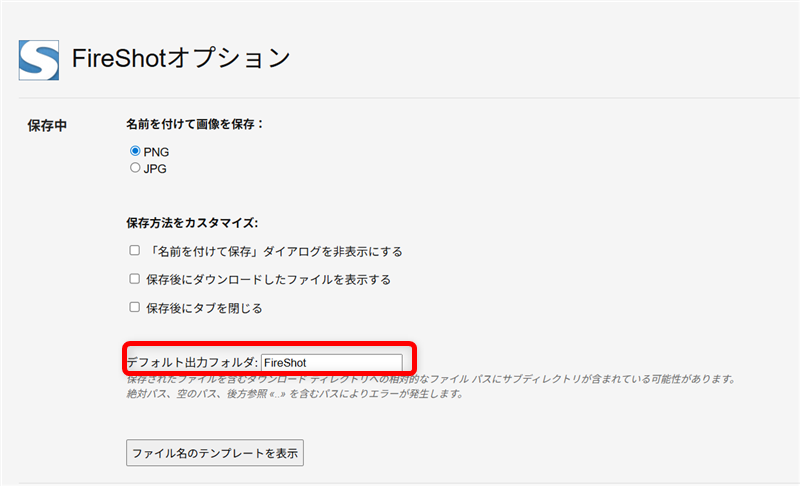
FireShotは、ウェブページをスクショできるブラウザの拡張機能です。
ページ全体をスクショしたり、選択した範囲だけをスクショすることができます。
こちらでは、FireShotの利便性や具体的な使い方などをご紹介しました。
少しでもお役に立てれば嬉しいです。
